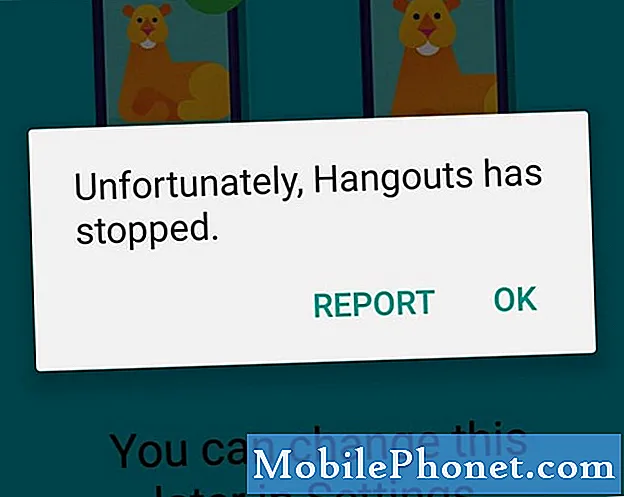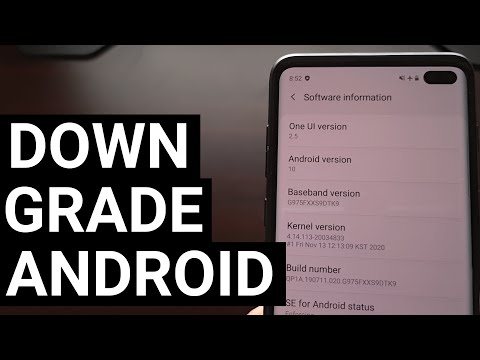
विषय
ऐसे समय होते हैं जब आपके फोन की टचस्क्रीन कुछ प्रदर्शन संबंधी समस्याओं के कारण काम करना बंद कर सकती है और ऐसे समय भी होते हैं जब ग्लिट्स होते हैं और आपका डिवाइस काम करना बंद कर देता है। यह सामान्य नहीं है, लेकिन यह हर बार होता है। इसके बारे में चिंता करने के लिए कुछ नहीं है क्योंकि ज्यादातर समय, यह आपके बारे में कुछ भी किए बिना तय हो जाता है। 
एक अनुत्तरदायी टचस्क्रीन के साथ गैलेक्सी एस 10 का समस्या निवारण
S10 के लिए एंड्रॉइड 10 का अपडेट वन यूआई 2.0 के साथ लाता है, जो इसके यूजर इंटरफेस में सुधार करता है, लेकिन इसके अलावा, यह कई प्रदर्शन सुधार भी लाता है। इसलिए अगर आपको इस तरह की समस्या हो रही है, तो यह शायद सिर्फ एक अलग मामला है, जिसका मतलब है कि यह गंभीर नहीं है। इसके साथ ही कहा जा रहा है, यहां टचस्क्रीन को आज़माने और ठीक करने के लिए वो चीज़ें हैं, जो अब जवाब नहीं दे रही हैं।
समाधान 1: अपने गैलेक्सी S10 पर जबरन रिस्टार्ट करें
यदि टच स्क्रीन काम नहीं करती है, तो आप अपने फोन को सामान्य रूप से संचालित नहीं कर सकते हैं। कहने की जरूरत नहीं है, आप सेटिंग में जाकर इसका निवारण नहीं कर सकते हैं और इसलिए सबसे पहली चीज जो आपको करनी है वह है कोशिश और जबरन पुनरारंभ करना।
यदि यह कोई गंभीर समस्या नहीं है, तो यह प्रक्रिया निश्चित रूप से इसे ठीक कर देगी। यह एक नकली बैटरी हटाने है जो आपके फ़ोन की मेमोरी को रीफ्रेश करती है और किसी भी फर्मवेयर से संबंधित समस्याओं को ठीक करती है।
अपने फ़ोन को पुनरारंभ करने के लिए कैसे बाध्य करें
- वॉल्यूम डाउन बटन को दबाए रखें और इसे अभी तक जारी न करें।
- वॉल्यूम बटन को दबाए रखते हुए पावर की को भी दबाकर रखें।
- 15 सेकंड तक या स्क्रीन पर गैलेक्सी S10 का लोगो दिखाने तक दोनों कीज़ को एक साथ रखें।
पुनरारंभ करने के बाद, यह देखने की कोशिश करें कि क्या आपके डिवाइस की टचस्क्रीन अब उस तरह से काम कर रही है जैसे उसे करना चाहिए। यदि यह अभी भी जवाब नहीं दे रहा है, तो यह फर्मवेयर के समस्या निवारण का समय है।
समाधान 2: पुराने सिस्टम कैश को हटाएं
चूंकि एंड्रॉइड 10 अपडेट के बाद स्क्रीन ने जवाब देना बंद कर दिया है, इसलिए संभावना है कि कैश की कुछ फाइलें दूषित हो गई हैं और जब ऐसा होता है, तो आपके फोन का प्रदर्शन प्रभावित होगा और इसके परिणामस्वरूप विभिन्न समस्याएं हो सकती हैं। एक अनुत्तरदायी टचस्क्रीन होना उनमें से सिर्फ एक है। इसलिए, पुराने सिस्टम कैश को हटा दें ताकि इसे एक नए के साथ बदल दिया जाए।
- डिवाइस को बंद करें।
- दबाकर रखें ध्वनि तेज कुंजी और Bixby कुंजी, फिर दबाकर रखें शक्ति चाभी।
- जब गैलेक्सी S10 लोगो दिखाता है, तो सभी तीन कुंजी जारी करें।
- आपका गैलेक्सी S10 रिकवरी मोड में बूट होता रहेगा। एक बार जब आप नीले और पीले ग्रंथों के साथ एक काली स्क्रीन देखते हैं, तो अगले चरण पर जाएं।
- दबाएं आवाज निचे कुंजी कई बार उजागर करने के लिए कैश पार्टीशन साफ करें.
- दबाएँ शक्ति कुंजी का चयन करने के लिए।
- दबाएं आवाज निचे उजागर करने की कुंजी हाँ, उन्हें और दबाएं शक्ति कुंजी का चयन करने के लिए।
- जब पोंछ कैश विभाजन पूरा हो जाता है, सिस्टम को अभी रीबूट करो हाइलाइट किया गया है।
- दबाएं शक्ति डिवाइस को पुनरारंभ करने के लिए कुंजी।
जब रिबूट समाप्त हो जाता है, तो अपने फोन का उपयोग करें जिस तरह से आप हमेशा जानते हैं कि क्या टच स्क्रीन अब ठीक से काम कर रही है। यदि यह अभी भी नहीं है, तो अगले समाधान पर जाएं।
समाधान 3: अपने गैलेक्सी S10 पर मास्टर रीसेट करें
जैसा कि आपने देखा होगा कि टचस्क्रीन के उपयोग के बिना पहले दो समाधान किए जा सकते हैं और यही मास्टर रीसेट है। जब तक आपके फोन में कोई शारीरिक क्षति नहीं होती है और जब तक कि फर्मवेयर किसी भी तरह से संशोधित नहीं किया गया है, तब तक आपको मास्टर रीसेट करके इसे ठीक करने में सक्षम होना चाहिए। हालाँकि, आप अपनी कुछ महत्वपूर्ण फाइलों को खो सकते हैं, जिनका बैकअप नहीं लिया गया है।
चूंकि टचस्क्रीन काम नहीं कर रही है, इसलिए USB माउस का उपयोग करके अपने फोन को संचालित करने का सबसे अच्छा तरीका है। इसे ओटीजी एडेप्टर से कनेक्ट करें और आप इसके साथ अपने डिवाइस को संचालित कर सकते हैं। यदि संभव हो, तो अपनी महत्वपूर्ण फ़ाइलों का बैकअप लें और फिर अपना Google खाता हटा दें ताकि आप रीसेट के बाद लॉक न हो जाएं। तैयार होने पर, अपने डिवाइस को रीसेट करने के लिए नीचे दिए गए निर्देशों का पालन करें।
अपने फोन को कैसे रीसेट करें
- डिवाइस को बंद करें।
- दबाकर रखें ध्वनि तेज कुंजी और Bixby कुंजी, फिर दबाकर रखें शक्ति चाभी।
- जब गैलेक्सी S10 लोगो दिखाता है, तो सभी तीन कुंजी जारी करें।
- आपका गैलेक्सी S10 रिकवरी मोड में बूट होता रहेगा। एक बार जब आप नीले और पीले ग्रंथों के साथ एक काली स्क्रीन देखते हैं, तो अगले चरण पर जाएं।
- दबाएं आवाज निचे 'डेटा / फ़ैक्टरी रीसेट को पोंछने' के लिए कई बार कुंजी।
- दबाएँ शक्ति बटन का चयन करें।
- दबाएं आवाज निचे 'हाँ' पर प्रकाश डाला गया है।
- दबाएँ शक्ति मास्टर रीसेट को चुनने और शुरू करने के लिए बटन।
- जब मास्टर रिसेट पूरा हो जाता है, तो oot रिबूट सिस्टम ’को हाइलाइट कर दिया जाता है।
- दबाएं पॉवर का बटन डिवाइस को पुनरारंभ करने के लिए।
रीसेट के बाद, अपने गैलेक्सी एस 10 को एक नए डिवाइस के रूप में सेट करें और आपको तुरंत पता होना चाहिए कि टचस्क्रीन काम कर रहा है या नहीं।
मुझे उम्मीद है कि हम आपको एक या दूसरे तरीके से मदद कर पाएंगे। पढ़ने के लिए धन्यवाद!